word是我们常用的办公软件,有时需要修改批注内容,那么word2010中批注内容怎样修改?下面小编带来word修改批注内容的设置方法,希望对大家有所帮助。
word修改批注内容的设置方法:
打开word2010的文档,找到需要修改的批注内容。这里只是小编的范例,您要根据自己的实际情况编辑文档,如下图所示。
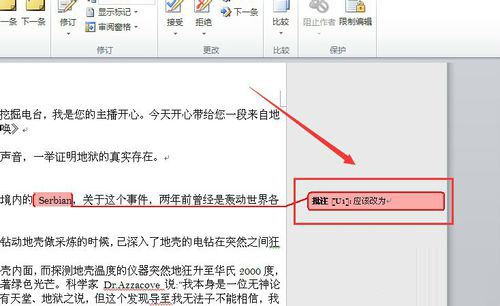
用鼠标直接点击批注内容去,作为焦点事件。焦点事件即需要修改的内容而已,如下图所示就是小编选取的内容,要对其进行修改。
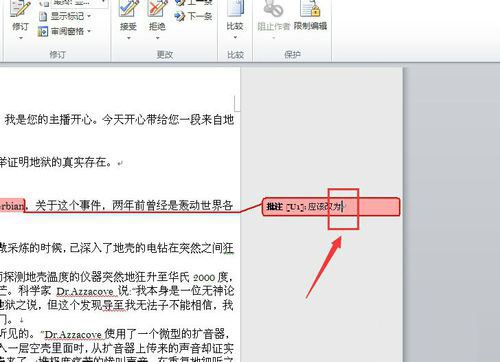
输入修改的文字,完成了内容的修改。到这里基本上就完成了批注的修改,虽然很简单,却不是每个人都会的应用。如下图就是小编的编辑内容。
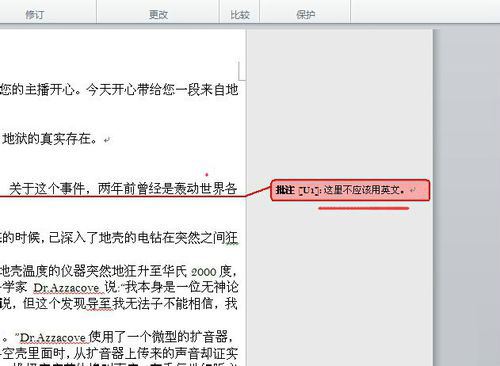
如果您对批注的颜色不满意,在“审阅”功能区,找到“修订”,然后选择“修订选项”,如下图所示。
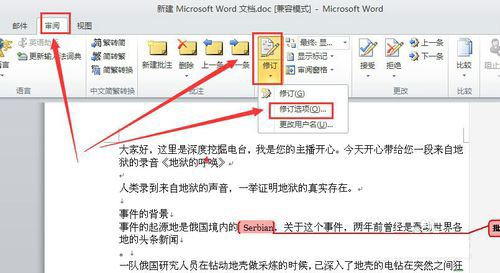
在对话框里,按照作者选择批注颜色即可。很简单吧。虽然简单,但是却很有意思,不过如果您熟练掌握了,就会应用到自己的文档中了。
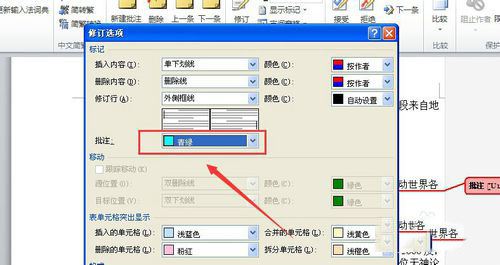
以上就是word2010中批注内容怎样修改,word修改批注内容的设置方法。相信看完之后对大家一定有所帮助。更多word软件技巧请继续关注个人简历网(http://www.geren-jianli.org)!
